两张照片合成一张怎么弄 两张照片合在一起如何操作
更新时间:2024-01-11 13:55:35作者:jkai
在数字摄影技术日益普及的今天,我们小伙伴经常需要对照片进行编辑和处理。有时,我们希望将两张照片合在一起,以创造更具创意的作品,但是我们许多小伙伴都不怎么了解合成照片,那么两张照片合成一张怎么弄呢?下面小编就教大家两张照片合在一起如何操作,快来一起看看吧。
具体方法:
1.选中你需要合并的第一张图片,然后“右击->打开方式->画图”
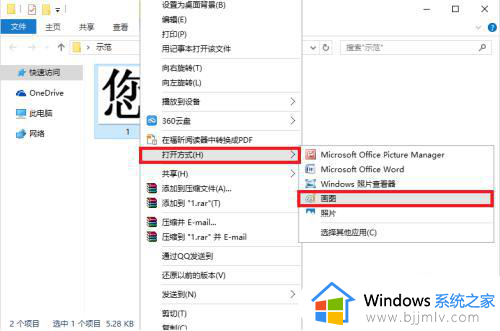
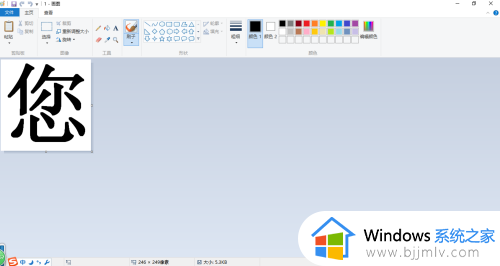
2.选中图片右下角边框(如下图,红色框内)。拉取你合并图片的所需位置。
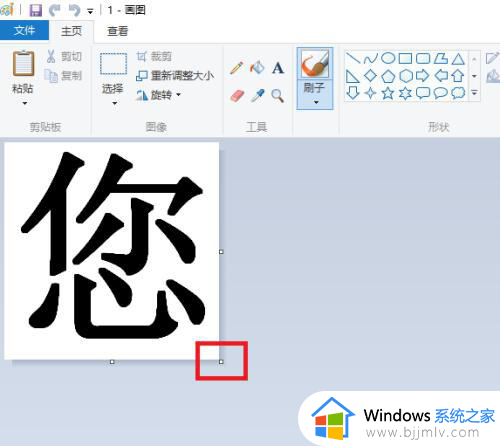
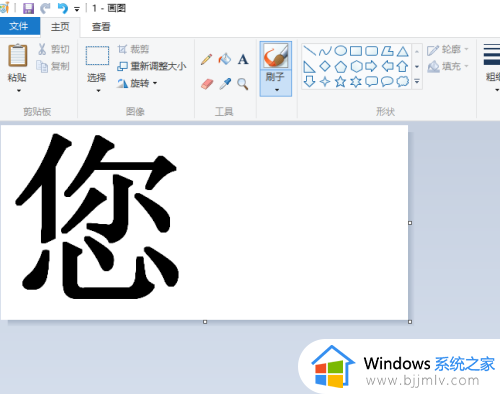
3.点击“粘贴->粘贴来源”,选择第二张需要合并的图片。
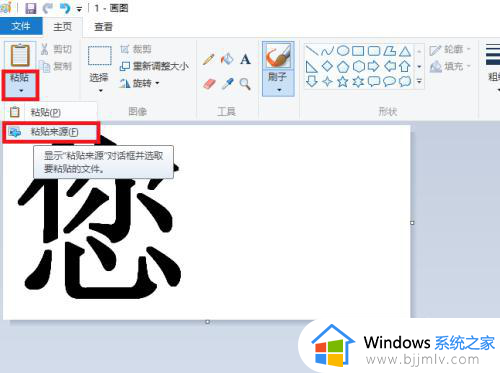
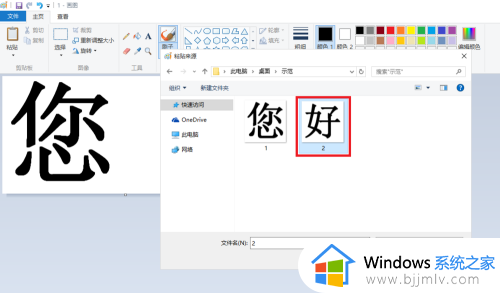
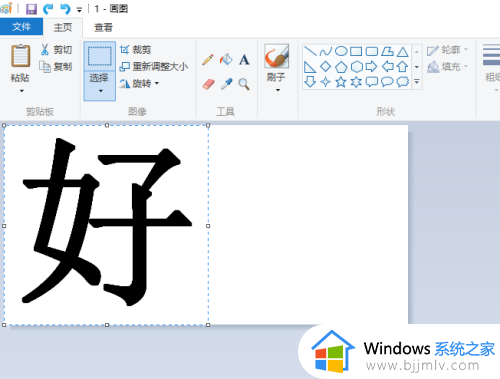
4.左击第二张图片不要放开,移动至你拉取的空位。
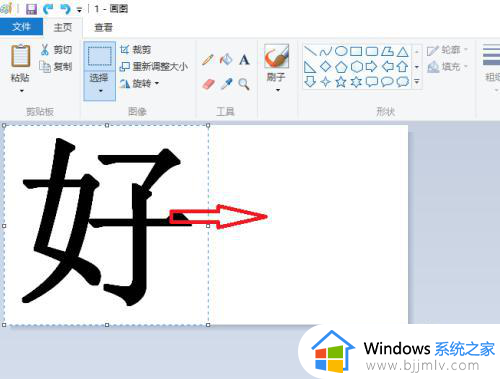
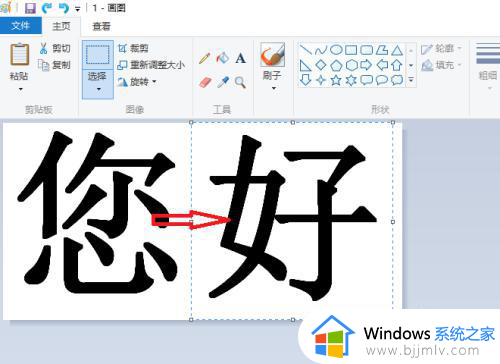
5.选择你所需要的格式进行保存。
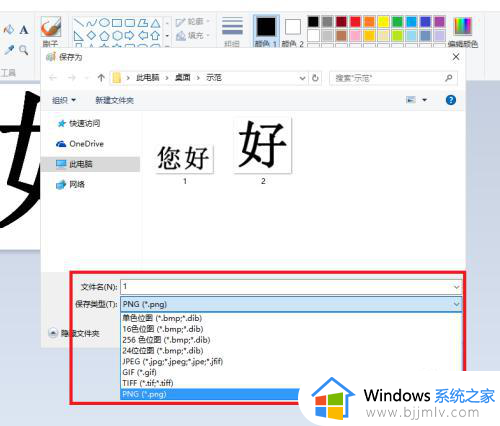
以上全部内容就是小编带给大家的两张照片合在一起操作方法详细内容分享啦,有需要的小伙伴就快点按照上述的内容进行操作吧,希望本文可以帮助到大家。
两张照片合成一张怎么弄 两张照片合在一起如何操作相关教程
- 两张照片怎样合成一张照片 如何把两张照片合成一张
- ps中如何让两张图片合成一张 ps怎样把两张图片合成一张
- ppt怎么让图片一张一张出来 ppt中如何让图片一张一张出现
- 两个文件怎么合并到一起 把两个文件合并一起如何操作
- winodws两块硬盘怎么合并一块 windows如何把两个盘合在一起
- 两个磁盘怎么合并在一起 合并磁盘如何操作
- 怎么把ppt打印在一张纸上 怎样把ppt内容打印在一张纸上
- ppt每张幻灯片如何背景一样 ppt怎么让每张幻灯片背景一样
- 用goldwave把两段音乐怎么合并 goldwave如何将两段音乐混在一起
- 怎么样把pdf文件合并成一个 如何将两个pdf合并成一个
- 惠普新电脑只有c盘没有d盘怎么办 惠普电脑只有一个C盘,如何分D盘
- 惠普电脑无法启动windows怎么办?惠普电脑无法启动系统如何 处理
- host在哪个文件夹里面 电脑hosts文件夹位置介绍
- word目录怎么生成 word目录自动生成步骤
- 惠普键盘win键怎么解锁 惠普键盘win键锁了按什么解锁
- 火绒驱动版本不匹配重启没用怎么办 火绒驱动版本不匹配重启依旧不匹配如何处理
电脑教程推荐
win10系统推荐